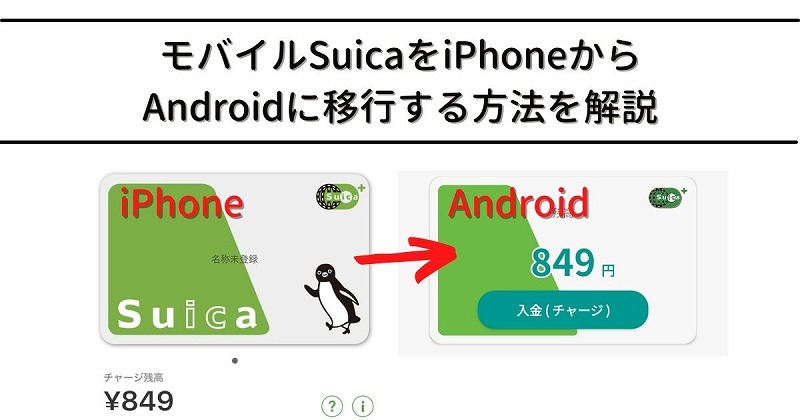ポイント
本記事は、モバイルSuicaをiPhoneからAndroidに移行する方法をまとめたものです。
スクリーンショット多めで分かりやすくまとめましたので、ぜひ参考にしてくださいね。
この記事の目次(クリックでジャンプ)
ステップ0 モバイルSuicaの会員情報の確認
iPhoneからAndroidへの移行作業を進める前にモバイルSuicaの会員情報の確認をしておきましょう。
下記情報は移行作業に必要になりますので、確認しておきましょう。
- メールアドレス
- パスワード
モバイルSuicaのIDの確認方法はこちらを参考にしてください。
モバイルSuicaのパスワードの確認方法はこちらを参考にしてください。
ステップ1 移行元のiPhoneでの操作
まずは、移行元のiPhoneでの操作からです。
「Wallet」アプリを起動します。
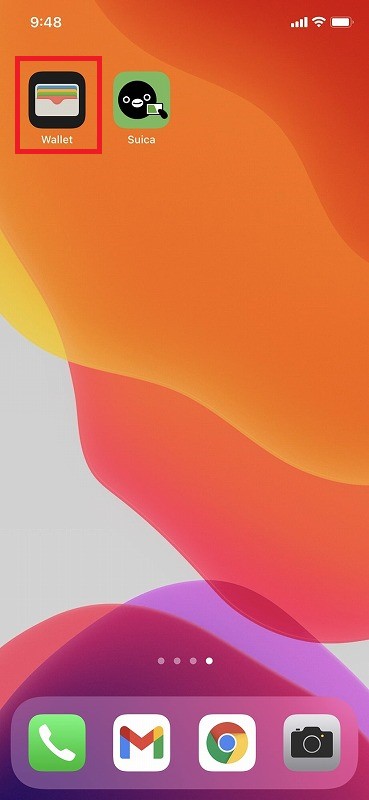
「Wallet」アプリでSuicaを選択します。
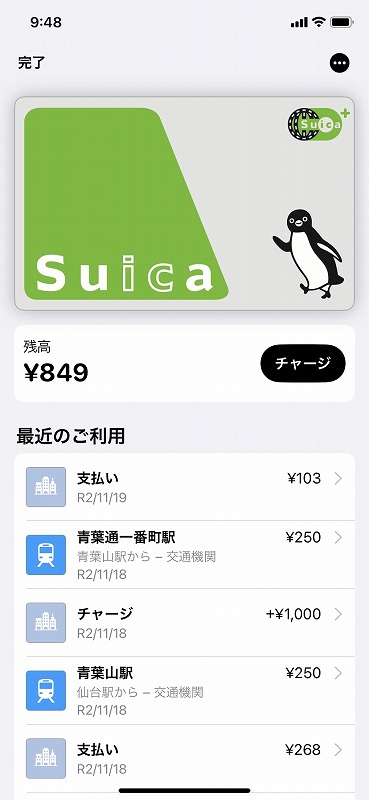
Suicaの右上の「…」をタップします。
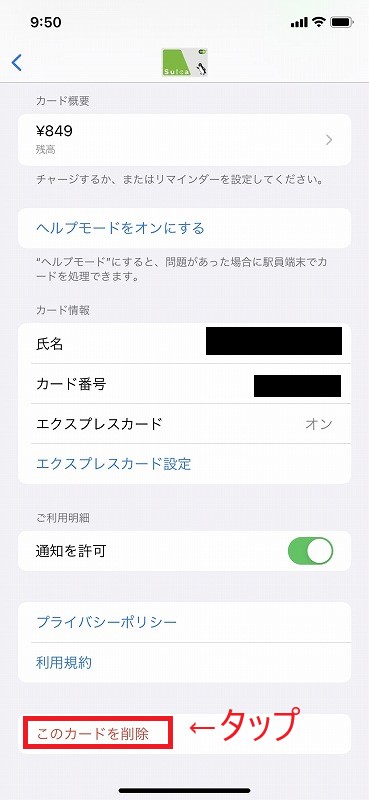
「このカードを削除」をタップします。

「削除」をタップします。
これで移行元であるiPhoneでの作業は完了です。
続いて、Androidでの操作に移ります。
ステップ2 移行先のAndroidでの操作
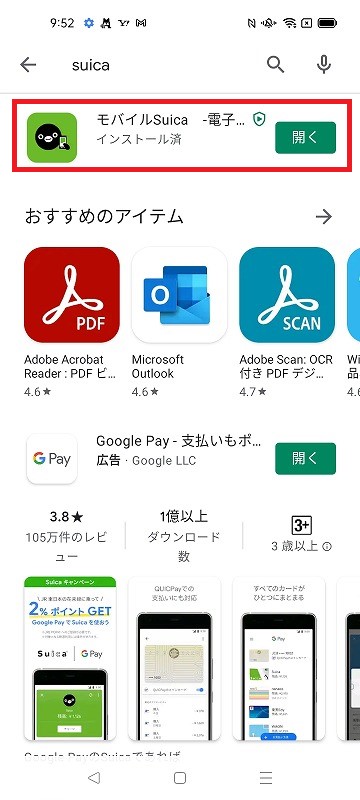
まずはGoogle PlayでモバイルSuicaアプリをインストールします。

モバイルSuicaアプリをインストールしたら、案内に沿ってタップしていきます。
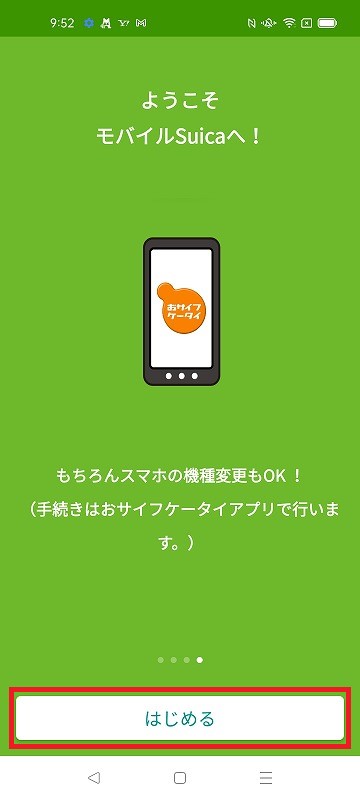
「はじめる」をタップします。
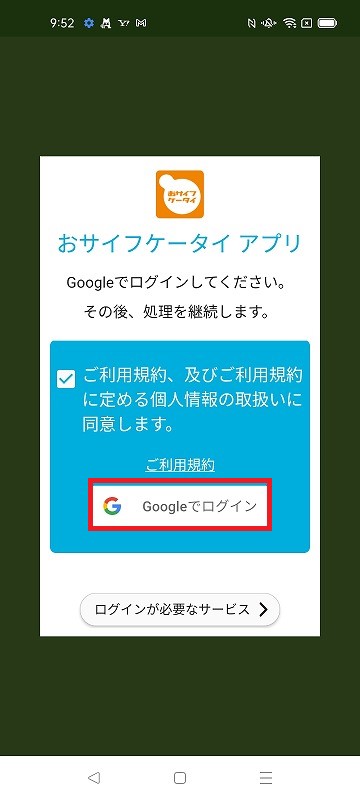
「ご利用規約、及びご利用規約に定める個人情報の取扱に同意します」にチェックを入れ、Googleでログインします。

カードの受け取り(機種変更等)の「すでに会員の方はこちら」をタップします。
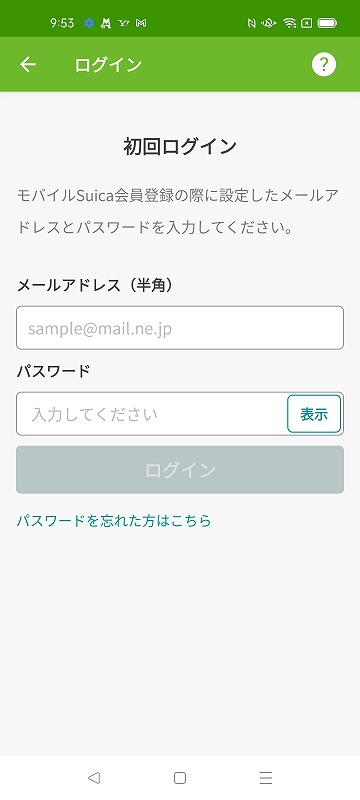
モバイルSuica会員登録に設定したメールアドレスとパスワードを入力します。
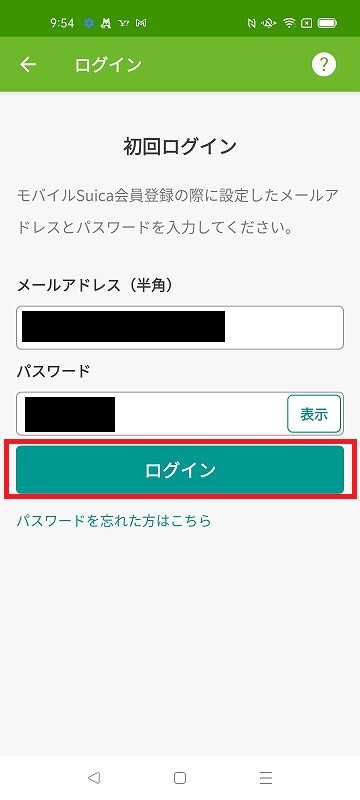
ステップ0で確認しておいたメールアドレスとパスワードを入力してログインします。
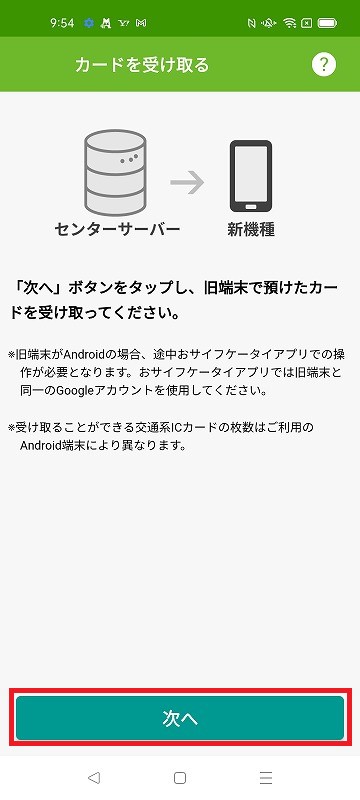
「次へ」をタップします。
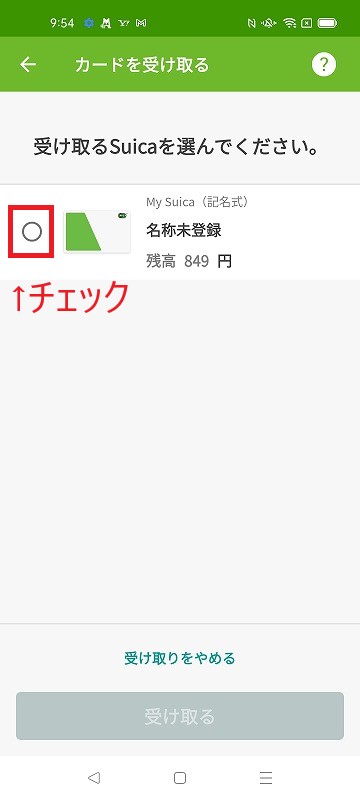
「受け取るSuicaを選んでください」と案内が出るので、移行元のSuicaをチェックします。
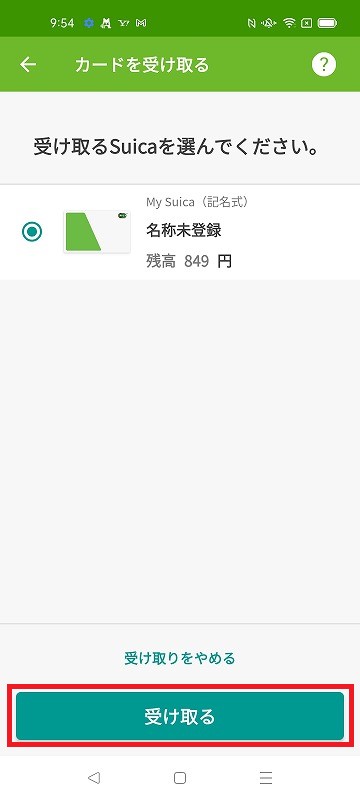
「受け取る」をタップします。
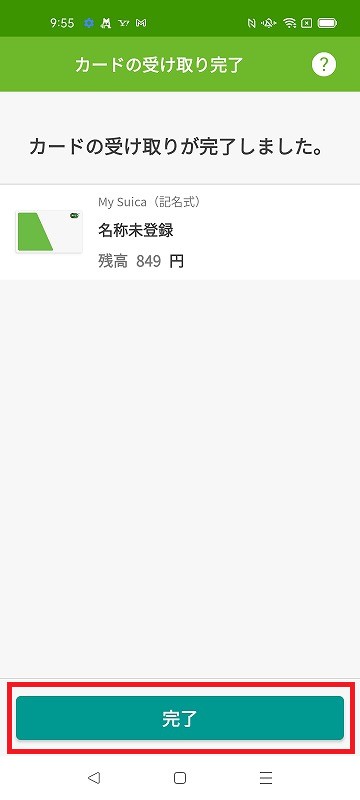
「完了」をタップします。
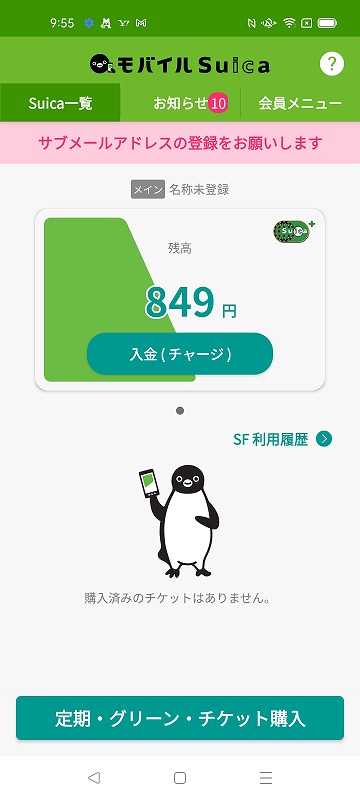
以上で、iPhoneのSuicaをAndroidに移行することが出来ました。
簡単に移行できるので、必ずやりましょう。
まとめ:モバイルSuicaをiPhoneからAndroidに移行するのは簡単
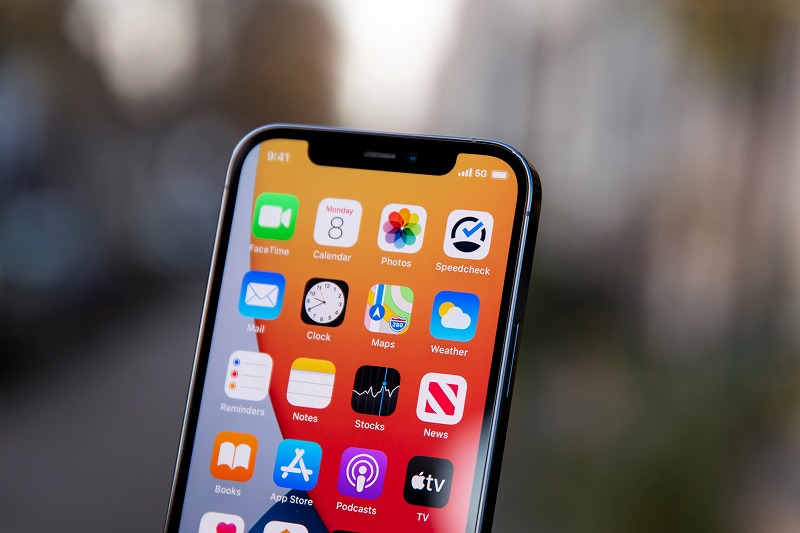
本記事では、iPhoneのモバイルSuicaをAndroidに移行する方法をまとめました。
モバイルSuicaへのログインに必要なIDとパスワードさえ確認できていれば、簡単に移行することが出来ますよ。
iPhoneからAndroidに乗換えた人など、ぜひ参考にしてくださいね。